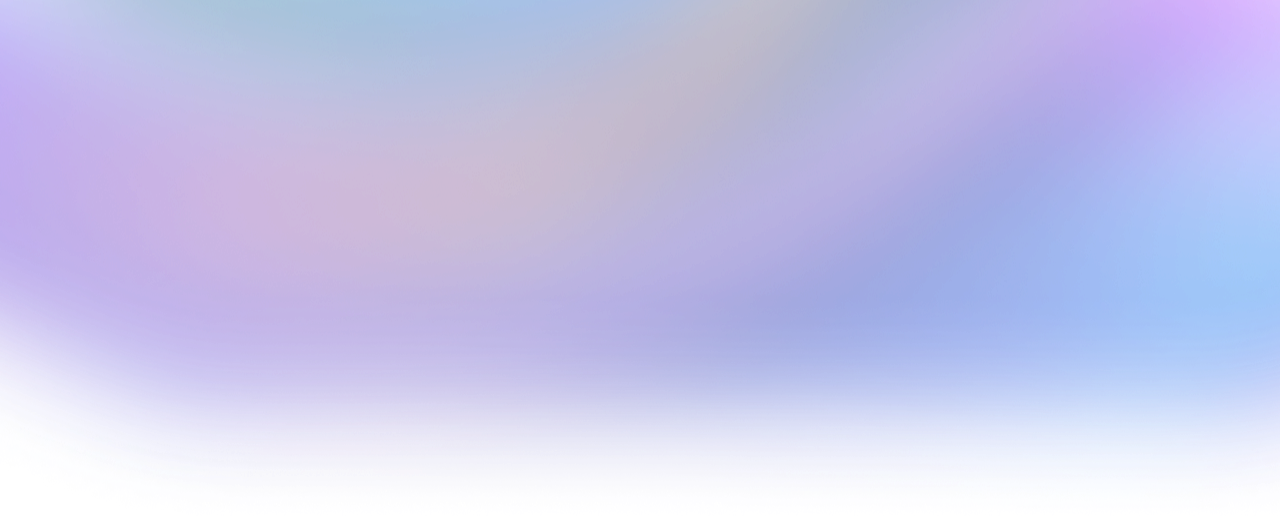Beitrag
Teile dein Wissen.
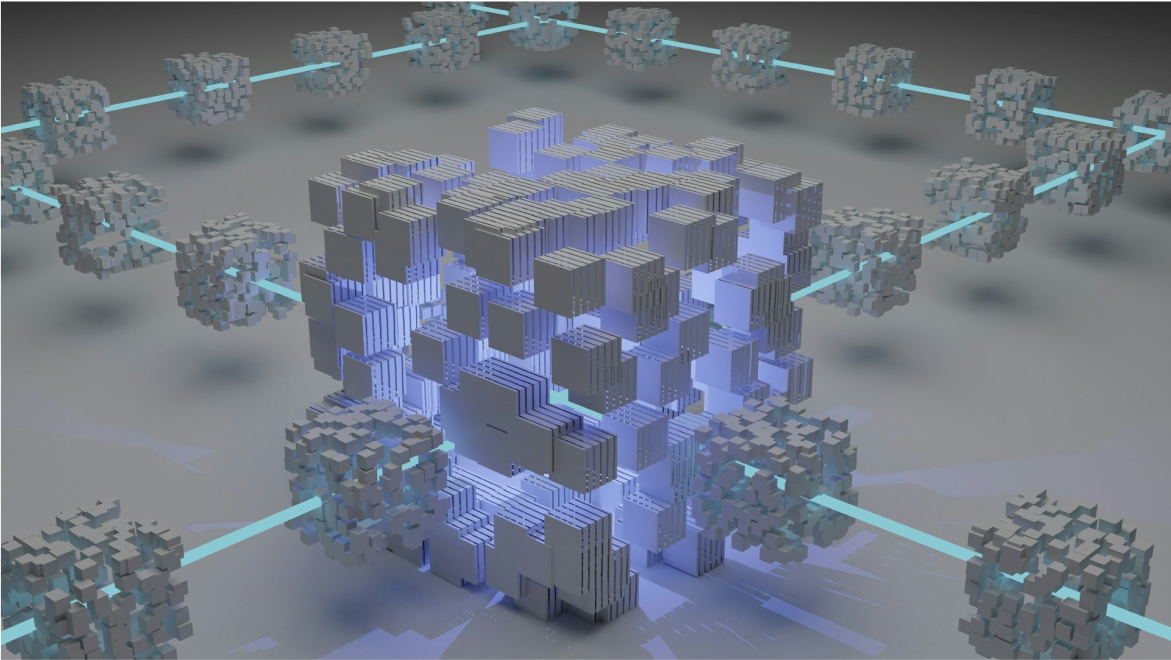
Sui CLI Spickzettel Teil 1
Bei der Entwicklung intelligenter Verträge ist es auch wichtig, einen Kunden zu erstellen, der mit ihnen interagieren kann. Kunden können nicht nur Daten aus der Blockchain abrufen, sondern auch Funktionen lesen und ausführen, die durch die verfügbaren Grundelemente des Vertrags definiert sind.
Eines der praktischsten Tools für diese Aufgabe ist die Sui CLI, da Sie damit Befehlszeilenanrufe von praktisch jeder Programmiersprache aus tätigen können, die Sie für Ihren Client verwenden möchten. In diesem Handbuch werde ich Sie durch die Tastenbefehle führen, die Sie bei der Arbeit mit Sui häufig verwenden werden.
Erste Schritte mit Sui CLI
Zu Beginn müssen Sie die Sui CLI auf Ihrem Computer installieren. Der Installationsvorgang hängt von Ihrem Betriebssystem und Ihrem bevorzugten Paketmanager ab.
Wenn Sie ein UNIX-basiertes System wie macOS oder Linux verwenden und Homebrew installiert haben, führen Sie einfach den folgenden Befehl in Ihrem Terminal aus, um die Sui CLI zu installieren:
brew install sui
Führen Sie diesen Befehl auf Ihrem Terminal aus, um Sui CLI zu installieren, wenn Sie Windows über Chocolatey ausführen:
choco install sui
Eine andere Route, die Sie verwenden können, ist die Cargo-Route (Rust-Paketmanager). Zuerst müssen Sie Rust installiert haben (wird mit Fracht geliefert) und dann diesen Befehl ausführen, um Sui CLI zu installieren.
cargo install --locked --git https://github.com/MystenLabs/sui.git --branch testnet sui --features tracing
Sie können jederzeit das Flag --version ausführen, um Ihre Installation zu überprüfen und die Version von Sui CLI zu überprüfen, die Sie installiert haben.
sui --version
Ein Flag, das Sie häufig verwenden werden, ist das helpFlag—- für die Beschreibung jedes Befehls:
sui --help
Es funktioniert mit fast jedem Befehl. Es sollte dein Mantel sein, wenn du nicht weiterkommst:
Unabhängig vom Befehl wäre es immer praktisch, -h oder --help für Hilfe zu verwenden.
Umgebungsmanagement mit Sui CLI
Jede Kette bietet Ihnen drei grundlegende Netzwerke: Mainnet, Testnet und Devnet. Sie können eine Testkette auch lokal starten, um die Entwicklung im Stealth-Modus fortzusetzen.
Hier ist der Befehl, den Sie ausführen müssen, um ein lokales Netzwerk zu starten.
RUST_LOG="off,sui_node=info" sui start --with-faucet --force-regenesis
Der Befehl ruft die Sui-CLI-Binärdatei auf, um einen Faucet-Service zu starten und einen neuen Genesis-Block zu generieren, ohne den lokalen Netzwerkstatus beizubehalten.
Jetzt können Sie mit dem Befehl new-env wie folgt eine Verbindung zum lokalen Netzwerk herstellen:
sui client new-env --alias local --rpc <rpc-url>
# sui client new-env --alias local --rpc http://127.0.0.1:9000
Mit diesem allgemeinen Befehl können Sie jede Umgebung wechseln und aktivieren.
sui client switch --env <ENV_NAME>
Jetzt können Sie diesen Befehl verwenden, um die aktive Umgebung auf die neue lokale Umgebung einzustellen, die Sie erstellt haben.
sui client switch --env local
Der Befehl wechselt von der aktuell aktiven Umgebung in das lokale Netzwerk, das Sie ausführen.
Adress- und Schlüsselverwaltung mit Sui CLI
Sie wechseln die Schlüssel, während Sie Smart Contracts über die Sui-CLI bereitstellen. Gehen Sie dazu wie folgt vor.
Sie können die aktuell aktive Adresse mit dem active-addressfolgenden Befehl anzeigen:
sui client active-address
Mit dem addressesBefehl können Sie alle Adressen in Ihrem Client auflisten.
sui client addresses
Sie können die Adressen nach Belieben mit der --addressFlagge wechseln, bevor Sie die Adresse angeben.
Schlüsselverwaltung mit Sui CLI
Wenn Sie Ihre Apps erstellen, möchten Sie aus Sicherheits- oder anderen Gründen möglicherweise CLI-Befehle ausführen, um mit Schlüsseln zu arbeiten. Der Befehl keytool lautet
Sie können alle Schlüssel in einem Keystore mit dem Befehl list wie folgt auflisten:
sui keytool list
Sie können Schlüssel mit dem generateBefehl generieren, dem eine Spezifikation des Schemas folgt.
sui keytool generate [OPTIONS] <KEY_SCHEME> [DERIVATION_PATH] [WORD_LENGTH]
Sie kennen wahrscheinlich das ed25519, da es das ist, was die meisten Wallets verwenden. Spezifizieren Sie es so.
sui keytool generate ed25519
Sie sollten die Ausgabe mit der Sui-Adresse, der Mnemonik und anderen Details erhalten.
sui keytool import "<MNEMONIC_PHRASE>" ed25519
Wenn Sie es importiert haben, können Sie zum Schlüsselpaar wechseln und damit beginnen, Transaktionen zu senden.
- Sui
- SDKs and Developer Tools
Sui is a Layer 1 protocol blockchain designed as the first internet-scale programmable blockchain platform.
Verdiene deinen Anteil an 1000 Sui
Sammle Reputationspunkte und erhalte Belohnungen für deine Hilfe beim Wachstum der Sui-Community.
- Warum benötigt BCS eine genaue Feldreihenfolge für die Deserialisierung, wenn Move-Strukturen benannte Felder haben?53
- Fehler bei der Überprüfung mehrerer Quellen“ in den Veröffentlichungen des Sui Move-Moduls — Automatisierte Fehlerbehebung43
- Sui-Transaktion schlägt fehl: Objekte sind für eine andere Transaktion reserviert25
- Wie interagieren Fähigkeitsbeschränkungen mit dynamischen Feldern in heterogenen Sammlungen?05